チュートリアル: 開発ボックスで複数のモニターを使用する
このチュートリアルでは、開発ボックスに接続するときにデュアル モニターまたは複数のモニターを使用するようにリモート デスクトップ プロトコル (RDP) クライアントを構成します。
複数のモニターを使用すると、作業可能な画面領域が増えます。 複数の画面に作業を分散できるほか、1 つの画面を開発環境用に使用し、別の画面をドキュメント、メール、メッセージング用に使用することができます。
このチュートリアルでは、次の作業を行う方法について説明します。
- 複数のモニター用にリモート デスクトップ クライアントを構成します。
前提条件
このチュートリアルを完了するには、ローカル コンピューターにリモート デスクトップ アプリをインストールする必要があります。
複数のモニターを使用するようにリモート デスクトップを構成する
リモート デスクトップ アプリを使用して Microsoft Dev Box でクラウドホスト型の開発者マシンに接続すると、マルチモニターのセットアップを利点を活用できます。 Microsoft Remote Desktop for Windows と Microsoft Remote Desktop for Mac では、どちらも最大 16 台のモニターをサポートしています。
複数のモニターを使用するようにリモート デスクトップを構成するには、次の手順に従います。
リモート デスクトップ アプリを開きます。
![[リモート デスクトップ] が表示され、[開く] が強調表示されている Windows 11 のスタート メニューのスクリーンショット。](media/tutorial-configure-multiple-monitors/remote-desktop-app.png)
構成する開発ボックスを右クリックし、[設定] を選択します。
設定ウィンドウで、[既定の設定を使用] をオフにします。
![[既定の設定を使用] スライダーを示すスクリーンショット。](media/tutorial-configure-multiple-monitors/turn-off-default-settings.png)
[表示設定] の [画面の設定] の一覧で、使用するディスプレイを選択してオプションを構成します。
Value 説明 [オプション] すべてのディスプレイ リモート デスクトップでは、使用可能なすべてのディスプレイが使用されます。 - ウィンドウ モードの場合はシングル ディスプレイのみ使用する。
- リモート セッションをウィンドウに合わせる。Single display (シングル ディスプレイ) リモート デスクトップでは、1 つのディスプレイが使用されます。 - 全画面表示モードでセッションを開始する。
- リモート セッションをウィンドウに合わせる。
- ウィンドウ サイズの変更時に解像度を更新する。ディスプレイの選択 リモート デスクトップでは、選択したモニターのみが使用されます。 - 現在のディスプレイに合わせてセッションを最大化する。
- ウィンドウ モードの場合はシングル ディスプレイのみ使用する。
- リモート接続セッションをウィンドウに合わせる。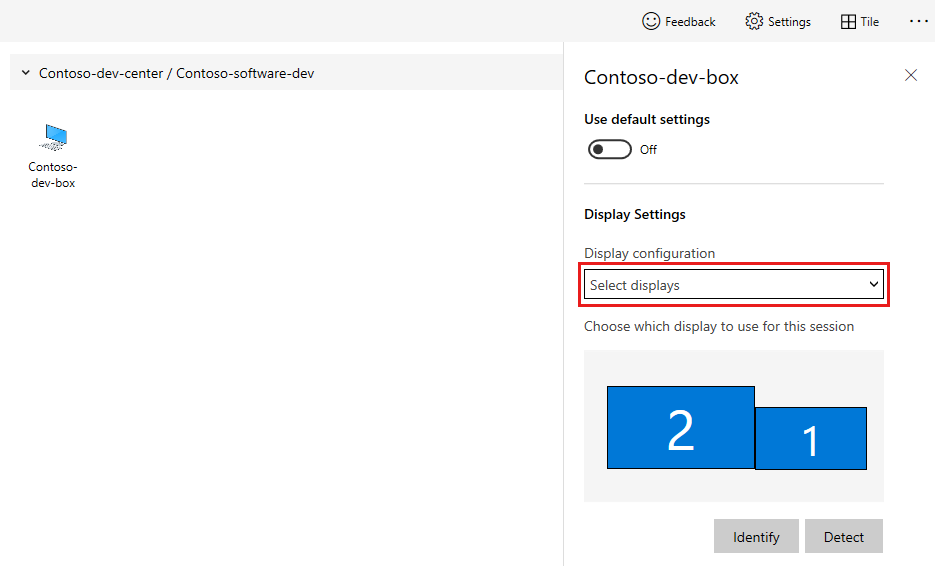
設定ウィンドウを閉じ、開発ボックスを選択してリモート デスクトップ セッションを開始します。
ヒント
現在使用可能な Microsoft リモート デスクトップ クライアントの詳細については、次を参照してください。
リソースをクリーンアップする
開発ボックスの実行中は常にコストが発生します。 開発ボックスの使用が完了したら、不要なコストが発生しないようにシャットダウンまたは停止します。
開発ボックスは開発者ポータルから停止できます。
開発者ポータルにサインインします。
停止する開発ボックスに対して、その他のオプション (...) を選択し、[停止] を選択します。
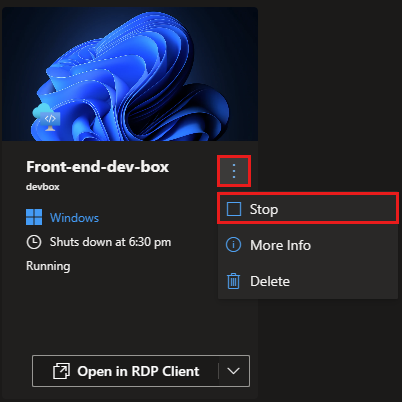
開発ボックスが停止するまでには少し時間がかかる場合があります。
関連するコンテンツ
フィードバック
以下は間もなく提供いたします。2024 年を通じて、コンテンツのフィードバック メカニズムとして GitHub の issue を段階的に廃止し、新しいフィードバック システムに置き換えます。 詳細については、「https://aka.ms/ContentUserFeedback」を参照してください。
フィードバックの送信と表示
![スタート メニューのスクリーンショット。[リモート デスクトップ接続] との表示があります。](media/tutorial-configure-multiple-monitors/remote-desktop-connection-open.png)
![[リモート デスクトップ接続] ダイアログ ボックスのスクリーンショット。[オプションを表示] が強調されています。](media/tutorial-configure-multiple-monitors/remote-desktop-connection-show-options.png)
![[リモート デスクトップ接続] のスクリーンショット。[表示] タブと [現在のセッションにすべてのモニターを使用する] が強調されています。](media/tutorial-configure-multiple-monitors/remote-desktop-connection-all-monitors.png)
![[PC の編集] ダイアログ ボックスと表示構成オプションを示すスクリーンショット。](media/tutorial-configure-multiple-monitors/remote-desktop-for-mac.png)